Статьи о AVI
- 1. Конвертировать другие форматы в AVI+
- 2. Конвертировать AVI в другие форматы+
- 3. Воспроизвести AVI+
Все Темы
- Пользователи Камеры
- Любители Путешествий
- Инструменты ИИ
-
- Любители фильмов
- Праздники
- Пользователи DVD
- Пользователи социальных Сетей
- Фотография
- Креативный Дизайн
- Учащимся и преподавателям
- Больше Решений
Самый эффективный способ конвертации AVI в Samsung Galaxy-формат
Автор: Юлия Юрьевна • 2025-10-23 21:14:32 • Проверенные решения
Поскольку Samsung Galaxy S6/S5/S4 позволяет воспроизводить ролики до HD-качества, без сомнения, смартфон - отличное устройство для просмотра медиаконтента. Однако осуществляется поддержка не всех видеоформатов, например, часть файлов AVI. Если вы столкнетесь с некоторыми файлами AVI, которые не воспроизводятся на смартфоне, единственное решение - конвертировать файлы AVI в поддерживаемые форматы Samsung Galaxy S6/S5/S4. Вы можете легко и быстро разобраться с задачей, если под рукой есть отличный видеоконвертер AVI в Samsung Galaxy S6/S5/S4.
Wondershare UniConverter (первоначально Wondershare Video Converter Ultimate) (Wondershare UniConverter для Mac (первоначально Wondershare Video Converter Ultimate для Mac)) следует требованиям обновляющегося рынка, разработчики добавили Samsung Galaxy S6/S5/S4 в список поддерживаемых устройств. Приложение точно пригодится при возникновении проблем с воспроизведением AVI на Samsung Galaxy. Отличный конвертер AVI в Galaxy S5/S4/S4, Wondershare Video Converter (видео конвертер для Mac) также позволяет пользователям конвертировать различные видеоформаты, в том числе AVI в Samsung Galaxy S6/S5/S4 за несколько простых кликов. Более того, поддерживается большая скорость конвертации и высокое качество вывода.
Wondershare UniConverter - Лучший конвертер видео для Mac/Windows
-
Конвертируйте в более чем 1000 форматов, таких как AVI, MKV, MOV, MP4 и т.д.
-
Конвертация в оптимизированные пресеты почти для всех устройств.
-
Скорость конвертации в 90 раз выше, по сравнению с обычными конвертерами.
-
Редактируйте, улучшайте и персонализируйте свой видеофайл.
-
Загружайте/записывайте видео с сайтов обмена видео.
-
Автоматически извлекайте метаданные для ваших фильмов iTunes.
-
Поддерживаемые ОС: Windows 10/8/7/XP/Vista, macOS 11 Big Sur, 10.15 (Catalina), 10.14, 10.13, 10.12, 10.11, 10.10, 10.9, 10.8, 10.7
Как конвертировать AVI в формат Galaxy S6/S5/S4
Следующее руководство основано на платформе Windows. Пользователи Windows достаточно следовать инструкциям шаг за шагом. Руководство для Mac также схоже с представленным вариантом.
Шаг 1 Добавьте видео AVI в конвертер для перевода AVI в Samsung Galaxy S6/S5/S4.
На основной странице необходимо просто нажать на кнопку "+Добавить файлы" , расположенную под названием приложения. Затем всплывающее окно позволит перейти в папку, в которой находятся ваши файлы AVI. Как только вы найдете файл AVI для добавления, дважды щелкните на него. Файл моментально импортируется в панель конвертера приложения. Вы сможете увидеть ролик в виде миниатюры. Обратите внимание, что пользователям также доступен вариант перетаскивания и пакетной конвертации.
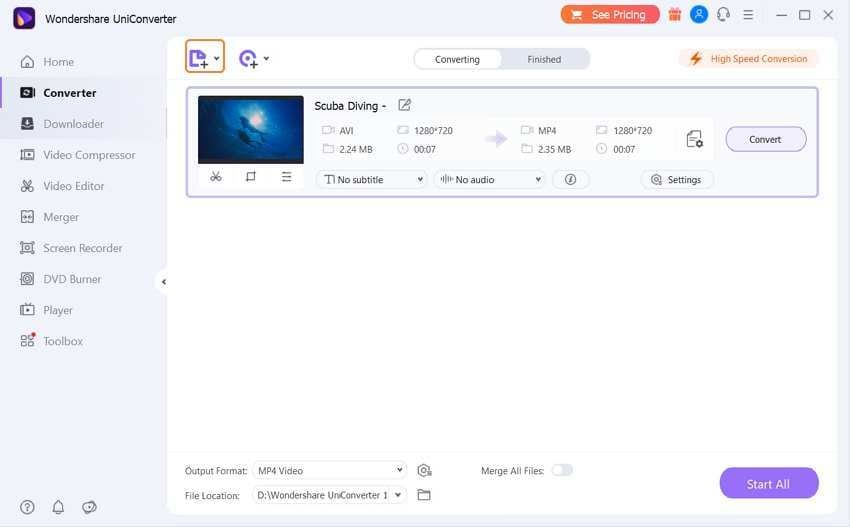
Шаг 2 Выберите Samsung Galaxy S6/S5/S4 в качестве выходного формата.
Приложение позволяет использовать оптимизированный пресет для Samsung Galaxy S6/S5/S4 в списке выходных форматов напрямую. Нажмите на значок "Настройка" и выберите вкладку "Устройство" , далее "Samsung" на левой боковой панели, вы увидите все популярные устройства Samsung. Просто выберите Samsung Galaxy S6/S5/S4 в качестве выходного формата.
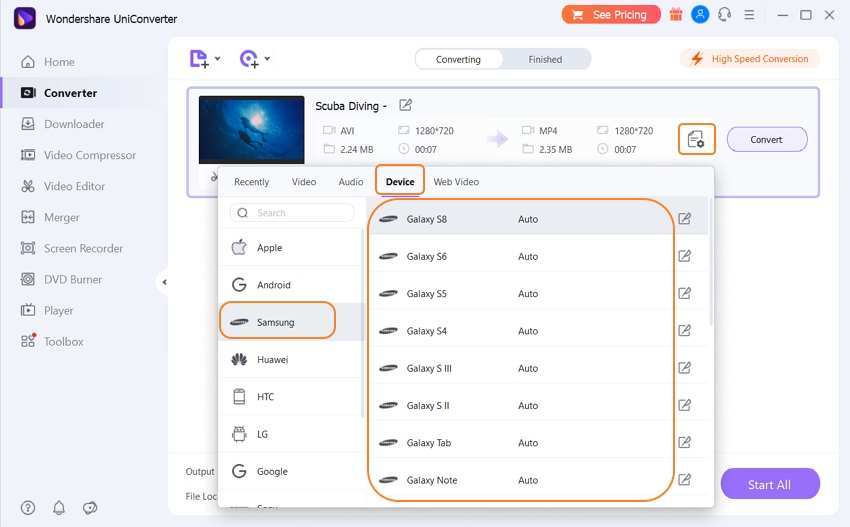
Примечание: Оптимизированные пресеты, включая разрешение видео, скорость передачи видео и частоту кадров видео, безусловно, наилучшим образом соответствовать устройству. При необходимости пользователь может настроить параметры самостоятельно, необходимо нажать на кнопку "Создать" на панели "Формат вывода".
Шаг 3 Запустите конвертацию AVI в Samsung Galaxy S6/S5/S4.
Нажмите на кнопку "Конвертировать" в правом нижнем углу главной страницы приложения, чтобы начать конвертацию AVI в Samsung Galaxy S6/S5/S4. Теперь вы можете свободно выполнять другие задания на своем компьютере, позволяя приложению работать в фоновом режиме.
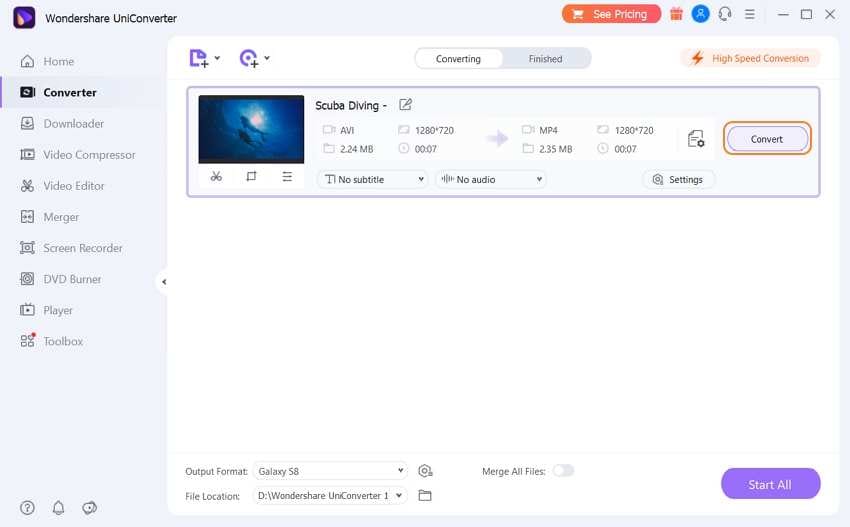
По завершению конвертации, вы можете напрямую перейти на вкладку "Завершенные", чтобы найти выходные файлы.. Наконец, просто подключите Samsung Galaxy к компьютеру с помощью кабеля и перенесите файлы на устройство для воспроизведения.
Пожалуйста, воспользуйтесь руководство здесь.
Ваш полный набор видеоинструментов
 Конвертация видео исходного качества с полным ускорением GPU.
Конвертация видео исходного качества с полным ускорением GPU.


Юлия Юрьевна
Главный редактор